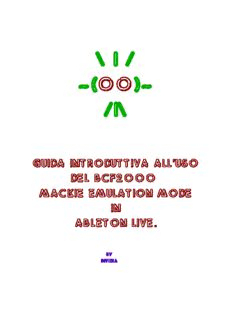Table Of Content\ | /
~(0o)~
/|\
Guida introduttiva all'uso
del BCF2000
mackie emulation mode
in
Ableton live.
by
inVidia
Stavo cercando una superficie di controllo per gestire Ableton
Live senza usare il mouse e la mia ricerca mi aveva portato verso
il MCU della Mackie, ma purtroppo il prezzo di questo tipo di
macchine è decisamente fuori dal mio budget, così la mia ricerca
mi ha portato sul BCF2000 di Behringer.
Che cos'è il BCF2000 ?
Il BCF2000 è un controller prodotto da Behringer dotato di:
fader motorizzati, knob rotativi a corsa infinita e svariati
bottoni.
É il compagno ideale per gestire la nostra DAW preferita, che nel
caso specifico di questa guida è Ableton Live, ma il BCF2000 è
adattissimo a comandare anche altri software.
In particolare questa guida si riferisce alla modalità nominata
mackie emulation mode, che è solo una delle modalità del BCF2000,
ed è una modalità, che permette di emulare in modo decisamente
efficace una delle più diffuse superfici di controllo sul mercato,
il “universal control surface” di Mackie.
Che cosa mi permette di fare il BCF2000 ?
Con questo controller si può controllare Ableton Live nella
maggior parte delle sue funzioni, in particolare è molto comodo
per gestire i mix; volumi, pan, mandate effetti e regolazioni di
questi senza usare il mouse. É inoltre possibile controllare i
parametri dei softsynth presenti sulla traccia.
Cosa serve e dove lo trovo ?
Per usare il BCF2000 in Mackie emulation mode innanzi tutto serve:
Windows XP sp2 o superiore.
Driver aggiornati del BCF2000 v.1.1.1.0 o superiore
Firmware del BCF2000 v 1.07 o superiore
huskervu o un altro software di emulazione del display del makie
Midi Yoke o un altro driver di loopback
Ableton Live.
Cosa sono huskervu e MIDI Yoke ?
Huskervu è un programma che emula il display del Mackie MCU,
essendo il BCF2000 privo dello schermo che sul mcu ci da le
informazioni è comodo averlo emulato in qualche modo.
Lo si può scaricare gratuitamente a questo indirizzo:
http://www.xmlconsulting.co.nz/husker/huskervu.htm
MIDI Yoke, è un driver di midi-loopback in pratica permette di far
comunicare due programmi attraverso il protocollo midi.
Lo si può scaricare gratuitamente a questo indirizzo:
http://www.midiox.com/index.htm?http://www.midiox.com/myoke.htm
Architettura e concetti generali
schematizzando:
BCF2000 – (driver usb del bcf2000) → Ableton Live ← → ( MIDI Yoke ) ← → huskervu – ( driver usb del bcf2000 ) → BCF2000
in pratica:
il BCF2000 manda il comando da eseguire a Ableton Live tramite il
suo driver, live esegue il comando e manda la risposta ad huskervu
tramite il midi yoke, huskervu visualizza la risposta e manda il
comando di risposta al bcf2000 tramite il suo driver.
Una piccola precisazione:
Agendo direttamente sull'intefaccia di live, il tutto funziona ugualmente essendo i fader di live
motorizzati e i knob a corsa infinita, ogni modica dall'intefaccia di live viene riportata sul
BCF2000
Configurazione e operazioni preliminari
BCF2000:
installare driver aggiornati e firmware aggiornato.
huskervu:
seguite le istruzioni per installarlo,
Midi Yoke:
installare MIDI Yoke
Ableton live:
(mi sembra superfluo, ma se non avete installato live, è il
momento di farlo !!! :D )
una volta installato tutto il software, passimo a configurare il
tutto, sembra complesso ma in realtà è molto semplice.
huskervu :
midi input : un canale del midi loopback (per esempio “In From
MIDI Yoke: 1” )
midi output : il canale del bcf ( BCF2000[01] )
Ableton Live:
dal menù Options, scegliete Preferences …
e nel tab “midi sync”, impostate:
Control Surface a MackieControl
Input BCF2000[01]
Output Out To MIDI Yoke: 1
BCF2000:
Accendere il BCF2000 tenendo premuto B2 in questo modo il
controller viene settato in Mackie Emulation Mode questa
operazione va fatta una volta sola, i successivi avvii della
macchina avverranno nell'ultima modalità impostata.
Controllare i canali
Il volume :
Per gestire i volumi delle tracce, si usano i fader.Si possono
gestire i volumi di 8 tracce alla volta,per andare alle
successive/precedenti 8 tracce si usano i tasti I e L
Il mute :
È possibile mettere in mute
una traccia tramite i tasti
da B1 a B8, come per il
volume è possibile gestire 8 tracce alla volta e usare i tasti I e
L per andare alle successive/precedenti 8 tracce
Selezionare la traccia :
È possibile selezionare una
traccia tramite i tasti da
B9 a B16, come per il
volume è possibile gestire 8 tracce alla volta e usare i tasti I e
L per andare alle successive/precedenti 8 tracce
Il solo :
È possibile mettere in solo
una traccia tramite i
tasti da A + B1 / B8, come
per il volume è possibile gestire 8 tracce alla volta e usare i
tasti I e L per andare alle successive/precedenti 8 tracce
armare la traccia :
È possibile armare una
traccia tramite i tasti da
A + B9 / B16, come per il
volume è possibile gestire 8 tracce alla volta e usare i tasti I e
L per andare alle successive/precedenti 8 tracce
Il pan :della tracia G, P1
Per panpottare una traccia
si deve per prima cosa
entrare in modalità pan
premendo il pulsante G e
quindi tramite i knob P1 / P9 ruotare fino al posizionamento
desiderato del Pan. Premendo il knob si resetta il valore portando
il pan in posizione centrale. come per il volume è possibile
gestire 8 tracce alla volta e usare i tasti I e L per andare alle
successive/precedenti 8 tracce.
Da notare che i knob sono sensibili alla velocità di rotazione,
muovendo il pan lentamente il pan si sposta in modo ”fine”
obbligando a ruotare il knob maggiormente per raggiungere il
valore massimo, mentre muovendo il knob in modo veloce, basta fare
mezzo giro per portare il valore al massimo.
I sends :
Per regolare i sends della
traccia per prima cosa si
deve entrare in modalità
send premendo il tasto B,
quindi si può regolare i send tramite i knob da P1 a P8,
normalmente nel template generico di un progetto di Ableton Live i
sends sono 2, ma è possibile che ce ne siano di più nel caso in
cui fossero state aggiunte delle return tracks aggiuntive, in
questo se le tracce sono più di 8 è possibile avanzare o tornare
indietro tramite i tasti E e H. Anche in questo caso i knob sono
sensibili alla velocità di rotazione come nel caso del pan,
muovendo il send lentamente il send si sposta in modo ”fine”
obbligando a ruotare il knob maggiormente per raggiungere il
valore massimo, mentre muovendo il knob in modo veloce, basta fare
mezzo giro per portare il valore al massimo.
Gestire l' I/O :
Per modificare l'audio from ( K ) premere 1 volta D
Per modificare l'audio from ( x ) premere 2 volte D
Per modificare l'audio to ( y ) premere 3 volte D
Per modificare l'audio to ( z ) premere 4 volte D
una volta selezionato il parametro che ci interessa, possiamo
ultilizzare i knob da P1 a P8 per settare il parametro. Nel caso
si dovresse accedere a più di 8 tracce usare i tasti I e L per
raggiungere le tracce.
Le tracce di Ruturn :
per controllare le tracce di return premere C + F.
A questo punto la gestione della traccia è identica a le tracce
audio/midi normali, valgono gli stessi tasti per accedere a pan,
sends, mute, solo etc.
Gestione dei parametri degli strumenti/effetti :
oltre al canale, è possibile controllare gli effetti e gli
strumenti in questo contenuti.
Per controllare uno strumento o un effetto in una
traccia,attiviamo il device mode premendo F, selezioniamo prima la
traccia con i tasti da B9 a B16, poi premiamo il knob da P1 a P8
che corrisponde al numero dello strumento/effetto sulla traccia,
se ci sono più di 8 tra effetti midi, strumento e effetto audio,
si può scorrere avanti e in dietro con i tasti E, H.
in questo contesto lo schermo del mackie emulato dal programma
huskervu ci è molto utile per capire che effetto/strumento andremo
a modificare.
Comandi generici della Daw
undo / redo :
undo: A + H annulla l'azione precedente
redo: A + D nel caso sia stata annullata un'azione la si può
ripristinare con questo comando
Record, Play, Stop, Back to Arrangement, Draw :
Record: A + P accende la
registrazione.
Play: P fa partire il sequencer
Stop: O fa fermare il sequencer
Back to Arrangement: A + F accede alla funzione back to
arrangement (vedi il funzionamento di live per questa funzione)
Draw: A + G accende la matitina
pounch in/out/loop :
punch in: C + P
punch out: A + H
Loop: C + O
Show/Hide Detail View :
track/clip: C + H ha lo stesso effetto di
premere sull'interfaccia di live il pulsante
Show/Hide detail View (pulsantino in basso a
destra su live)
Session / Arrangement :
session /arrangement view: C + F, cambia la visuale da session
ad arrangement e viceversa ( come il tasto TAB della tastiera )
Locate :
C + N va al prossimo locator ( marker )
C + M va al precedente locator ( marker )
avanti / indietro :
M e N spostano il cursore avanti e indietro di 1 quarto.
Flip Mode:
Il Flip Mode, permette di invertire il comportamento dei fader con
quello dei controlli rotativi, può tornare comodo in alcuni casi,
per esempio se controllo un rack con un EQ con 8 bande fisse e i
macro impostati sui Gain delle bande, può essere molto comodo.
Per attivare il Flip Mode, premere A + B
Considerazioni finali
e suggerimenti
Il BCF2000 di sicuro non è una macchina perfetta, ma per il prezzo
ha delle ottime potenzialità al momento è secondo me il controller
( del tipo mixer midi ) con il più alto rapporto qualità/prezzo.
I difetti principali di questo controller sono, una dotazione
software davvero scarsa e se non fosse per alcuni prodotti di
terze parti, la vita su questo controller sarebbe molto più grama
e una scarsa documentazione, e ancora se non fosse per la comunità
di utenti, il giudizio su questo controller sarebbe notevolmente
differente.
In compenso il mackie emulation mode agginge un enorme valore a
questo controller ed usato assieme con altri software come
huskervu permette di lavorare davvero comodamente.
Siamo dunque arrivati alla fine di questo piccolo manuale, che
spero possa rendere la vita più semplice a chi si vuole
avventurare nell'uso di questo controller con Ableton Live.
Giusto per essere chiari, quello che segue è un mio parere
personale e non è una prassi consolidata, ma solo come piace
lavorare a me. Sentitevi pertanto liberi di suggerire altri modi
di operare che secondo voi sono più efficaci e aggiungere trucchi
e suggerimenti a questa guida.
Eq e channel strip nel mix.
É vero che raggiungere tutti i parametri di un effetto inserito in
un canale è possibile, ma è anche vero che potendo selezionare
solo 8 parametri per volta risulta spesso complesso navigare per
pagine e pagine di parametri, per questo motivo potrebbe essere
comodo creare dei rack con effetti singoli e usare questi al posto
dell'effetto in modo da usare i macro per raggiungere subito gli 8
parametri e non impazzire nella gestione, e vero che qualche volta
questa tecnica carica un po' di più memoria e cpu, ma ci risparmia
in molti casi snervanti navigazioni nelle pagine di
configurazione, ad esempio mi sono fatto dei rack e li ho messi in
una directory BCF Utils che uso per mixare.
Qualche esempio:
EQ Rack:
ho un rack con 1 eq8 con 3 bande, di cui una è un low cut e due
classiche bande bell, ho mappato i macro con freq e Q del low cut,
e freq, gain, Q delle bande con il bel, in questo modo gestisco
velocemente e con pochi passaggi l'eq dei bassi, inoltre ho fatto
un rack simile ma al posto del low cut ho messo hi cut, in questo
modo gestisco facilmente l'eq degli alti, e poi mi sono fatto un
rack dove ho mappato un eq con 4 bande dove la Q è a valore fisso
71, e nei macro ho mappato freq e gain nel caso avessi bisogno di
gestire un'eq su più bande … come dicevo può sembrare un po' più
dispendioso a livello di cpu mettere 2 o 3 eq al posto di 1 ma è
notevolmente più semplice poi la gestione da parte del bcf.
Gestire un canale con questo tipo di rack è semplice.
Basta entrare in modalità device ( F ) selezionare la traccia che
ci interessa ( B9 – B16 ) scegliere il rack (premere P1 – P8)
e a questo punto abbiamo i nostri knob dall'uno all'otto che
corrispondono ai macro del nostro rack. Un altro consiglio per
velocizzare nei vostri rack quando li create, dategli dei nomi
brevissimi ma significativi ( 6 caratteri massimo ), in questo
modo quando andate a selezionarli, huskervu vi mostra il nome
intero
e sarà molto più facile e maneggevole da manovrare !
Description:Ableton live. by caso specifico di questa guida è Ableton Live, ma il BCF2000 è .. guida, inoltre anche se non ci siamo mai sentiti direttamente.